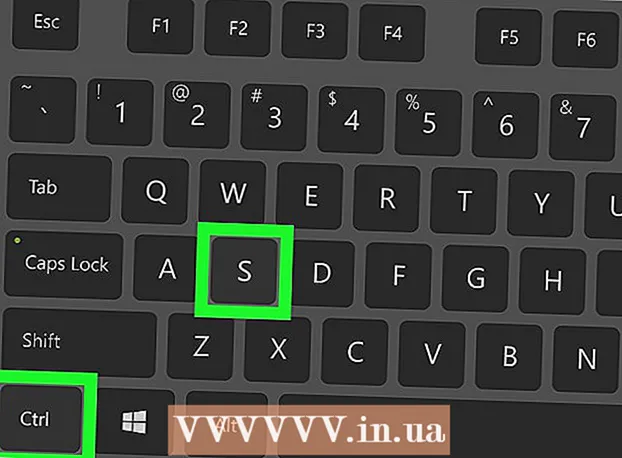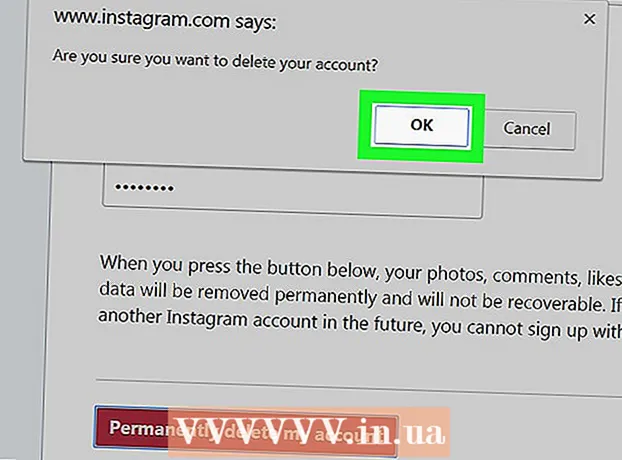May -Akda:
Roger Morrison
Petsa Ng Paglikha:
7 Setyembre 2021
I -Update Ang Petsa:
1 Hulyo 2024

Nilalaman
- Upang humakbang
- Paraan 1 ng 2: Paggamit ng isang Amazon Fire TV
- Paraan 2 ng 2: Paggamit ng isang HDMI cable
- Mga babala
Itinuturo sa iyo ng wikiHow na ito kung paano ikonekta ang isang Kindle Firer HD sa isang TV, parehong wireless sa pamamagitan ng Fire TV at paggamit ng isang HDMI sa micro HDMI cable. Hindi mo makakonekta ang isang karaniwang Kindle Fire sa isang TV.
Upang humakbang
Paraan 1 ng 2: Paggamit ng isang Amazon Fire TV
 Tiyaking nakakonekta ang iyong Fire TV. Upang makita ang iyong screen ng Kindle Fire HD sa iyong TV, dapat kang magkaroon ng isang Fire Stick o Fire Box na konektado sa HDMI port ng iyong TV.
Tiyaking nakakonekta ang iyong Fire TV. Upang makita ang iyong screen ng Kindle Fire HD sa iyong TV, dapat kang magkaroon ng isang Fire Stick o Fire Box na konektado sa HDMI port ng iyong TV. - Parehong dapat na nasa parehong wireless network ang iyong Kindle Fire HD at Fire TV at naka-sign in sa parehong profile sa Amazon.
 Buksan ang iyong TV. Hindi mo agad makikita ang screen ng iyong Kindle Fire HD, dahil dapat mong paganahin ang pag-casting ng screen sa iyong Amazon Kindle HD tablet.
Buksan ang iyong TV. Hindi mo agad makikita ang screen ng iyong Kindle Fire HD, dahil dapat mong paganahin ang pag-casting ng screen sa iyong Amazon Kindle HD tablet. - Kailangan mong baguhin ang input ng iyong TV upang maipakita ang channel na nakakonekta sa iyong aparatong Fire TV (hal. HDMI 3).
 Mag-swipe pababa mula sa tuktok ng iyong Kindle Fire HD screen. Bubuksan nito ang menu ng mabilis na mga pagpipilian.
Mag-swipe pababa mula sa tuktok ng iyong Kindle Fire HD screen. Bubuksan nito ang menu ng mabilis na mga pagpipilian. 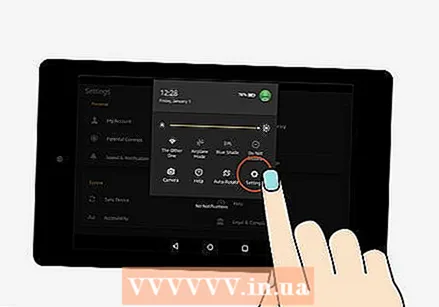 Buksan ang settings
Buksan ang settings  Mag-tap sa Display at Mga Tunog. Ito ay sa isang lugar sa ilalim ng screen.
Mag-tap sa Display at Mga Tunog. Ito ay sa isang lugar sa ilalim ng screen. 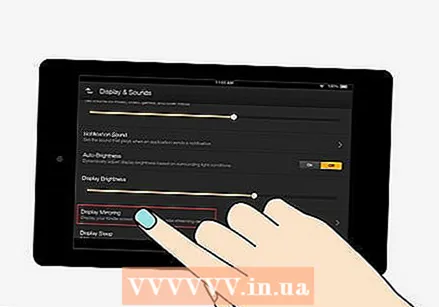 Mag-tap sa Screen ng mirror. Ito ay sa isang lugar sa ilalim ng screen.
Mag-tap sa Screen ng mirror. Ito ay sa isang lugar sa ilalim ng screen. - kung ikaw Screen ng mirror hindi matagpuan sa pahinang ito, hindi sinusuportahan ng iyong Kindle Fire HD ang pag-screencasting.
 Maghintay hanggang makita mo ang pangalan ng iyong TV at i-tap ito. Makikita mo itong lilitaw sa ilalim ng heading na "Mga Device" sa gitna ng screen. Kung nakikita mo ang "Mirroring" na lumilitaw sa ibaba ng pangalan ng TV, matagumpay na i-cast ang iyong Kindle Fire HD screen sa iyong TV.
Maghintay hanggang makita mo ang pangalan ng iyong TV at i-tap ito. Makikita mo itong lilitaw sa ilalim ng heading na "Mga Device" sa gitna ng screen. Kung nakikita mo ang "Mirroring" na lumilitaw sa ibaba ng pangalan ng TV, matagumpay na i-cast ang iyong Kindle Fire HD screen sa iyong TV. - Kung nakikita mo ang pangalan ng TV ngunit hindi makakonekta, subukang lumapit sa TV o alisin ang anumang mga bagay na pumipigil sa signal ng Fire Box.
Paraan 2 ng 2: Paggamit ng isang HDMI cable
 Bumili ng isang HDMI sa micro HDMI cable. Ang mga kable na ito ay may isang HDMI plug sa isang dulo at isang maliit na HDMI plug sa kabilang dulo, hindi katulad ng tradisyunal na mga HDMI cable.
Bumili ng isang HDMI sa micro HDMI cable. Ang mga kable na ito ay may isang HDMI plug sa isang dulo at isang maliit na HDMI plug sa kabilang dulo, hindi katulad ng tradisyunal na mga HDMI cable. - Hindi sinusuportahan ng linya ng Kindle Fire HD 2017 ang output ng HDMI.
- Kung ang iyong TV ay walang input sa HDMI, kakailanganin mo ring bumili ng isang HDMI-to-analog adapter box at ilang RCA male-to-male cables.
 Ikonekta ang iyong Kindle Fire HD sa iyong TV gamit ang HDMI cable. Ang malaking dulo ng cable ay dapat pumunta sa TV at ang maliit na dulo ay dapat na naka-plug sa micro HDMI port sa iyong Kindle Fire HD.
Ikonekta ang iyong Kindle Fire HD sa iyong TV gamit ang HDMI cable. Ang malaking dulo ng cable ay dapat pumunta sa TV at ang maliit na dulo ay dapat na naka-plug sa micro HDMI port sa iyong Kindle Fire HD. - Ang micro-HDMI port ay matatagpuan sa tabi ng singilin na port sa ilalim ng Kindle Fire HD.
- Kung gumagamit ka ng isang HDMI-to-analog adapter: Ikonekta ang Kindle Fire HD sa adapter gamit ang HDMI cable, at ikonekta ang adapter sa TV gamit ang mga RCA cable.
 Buksan ang iyong TV. Dapat mong makita ang iyong Kindle Fire HD screen sa iyong TV screen, kahit na maaaring kailanganin mong buksan ang iyong Kindle Fire HD para lumitaw ang screen sa kanang bahagi sa iyong TV.
Buksan ang iyong TV. Dapat mong makita ang iyong Kindle Fire HD screen sa iyong TV screen, kahit na maaaring kailanganin mong buksan ang iyong Kindle Fire HD para lumitaw ang screen sa kanang bahagi sa iyong TV. - Kung kinakailangan, dapat mo ring baguhin ang input ng iyong TV upang tumugma sa port na nakakonekta sa Kindle Fire HD (halimbawa, Video 3).
Mga babala
- Maaari mo lamang ikonekta ang mga Kindle Fire HD sa isang TV, ang karaniwang mga aparatong Kindle Fire ay hindi makakonekta sa mga TV.
- Kung ang iyong Kindle Fire HD ay nagpapatakbo ng isang operating system sa ilalim ng OS 2.0, hindi mo ito makakonekta nang wireless sa iyong TV.